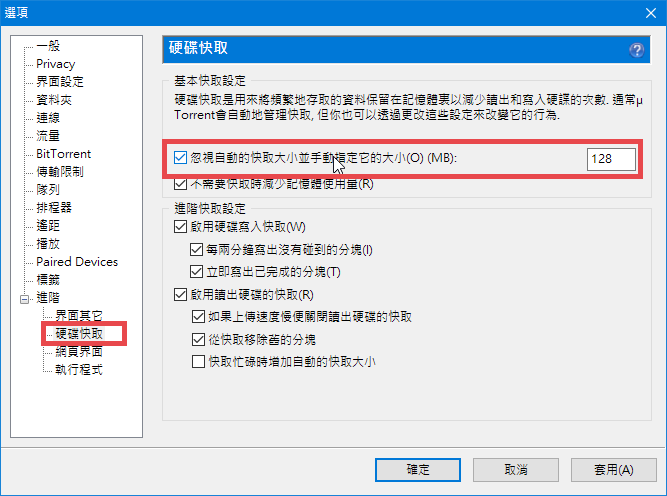2023/9/6 版本更新:utorrent 軟體版本更新為 v3.6.0.0 最新版(更新細節)。
uTorrent 是一套很簡便的 BT 下載軟體,比起功能越來越複雜的其他下載軟體來說,uTorrent 相對較爲輕便、操作也簡單,反而成了越來越多人下載 BT 時的首選工具(只不過後來操作界面上多了些廣告版面,如果大家還可以忍受的話…)。
以下簡單介紹 uTorrent 軟體安裝與操作,並用它來下載 BT 檔案,讓我們享受極速下載的同時,,
在後來的新版 µTorrent 軟體中已內建了繁體中文語系,雖然程式的安裝畫面還是英文版,不過裝好軟體後就可以看到大部分界面都是中文字了。除了軟體版本自動更新的功能外,還提供了下載語言檔的多語界面自動更新機制,我們只要在「說明」選單中按一按就能隨時保持程式與語言界面的最新狀態。
注意!請勿使用此類工具下載盜版軟體、影音。很多人都因此被警察抓、起訴…。
▇ 軟體小檔案 ▇ (錯誤、版本更新回報)
- 軟體名稱:µTorrent
- 軟體版本:3.6.0.0
- 軟體語言:繁體中文(內建多國語系)
- 軟體性質:免費軟體(有廣告)
- 檔案大小:1.65 MB
- 系統支援:Windows, macOS, Linux, Android
- 官方網站:http://www.utorrent.com
- 軟體下載:下載
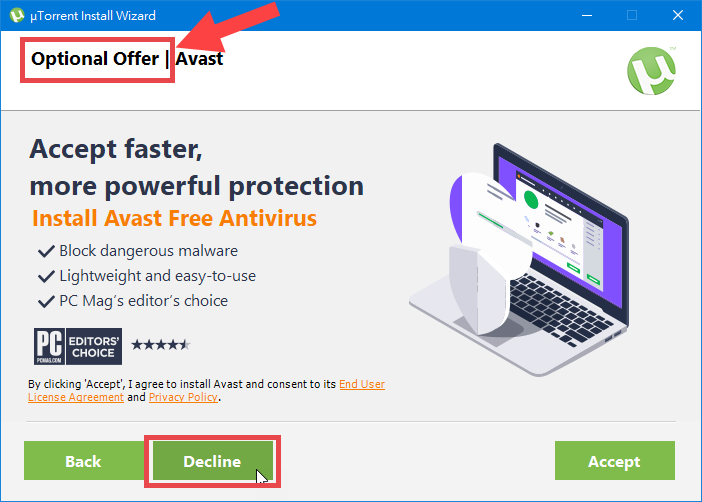
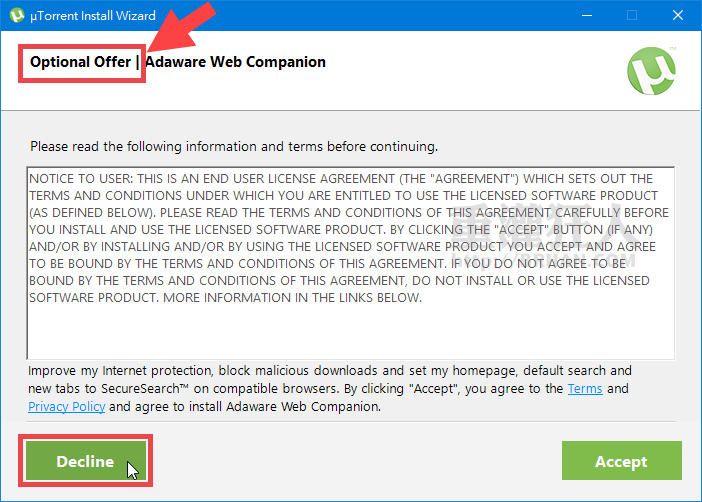
一、用uTorrent下載BT檔案
要透過uTorrent來下載BT檔案之前,你必須先有個副檔名為「.torrent」的「種子」才能開始下載檔案,一般我們會透過Google或其他提供BT下載的網站尋找你要的資源。或者也可以透過uTorrent內建的搜尋器來尋找你要的檔案。
第1步 我們以下載 ubuntu 免費作業系統為例,首先,開啟 BT 下載頁面找到你要下載的版本跟檔案後,將副檔名為「.torrent」的檔案下載回來。

第2步 下載回來後,可以直接在副檔名為「.torrent」的檔案上按兩下,開始下載。或者將「.torrent」檔拖拉到 uTorrent 軟體視窗中,他會自動開啟 BT 下載功能。
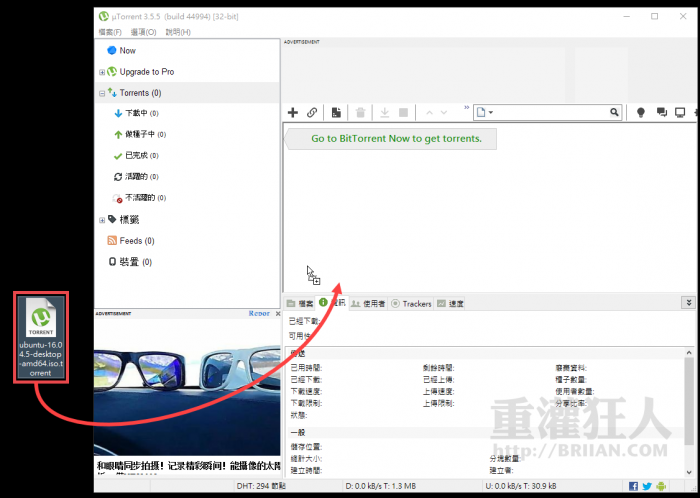
第3步 出現下載視窗後,請先選擇你下載後要存放檔案的資料夾,然後再按一下〔確定〕按鈕即可開始下載。如果該種子裡面包含了很多檔案可下載,我們可以在「Torrent內容」視窗中預先勾選、取消你要下載或不下載的檔案。
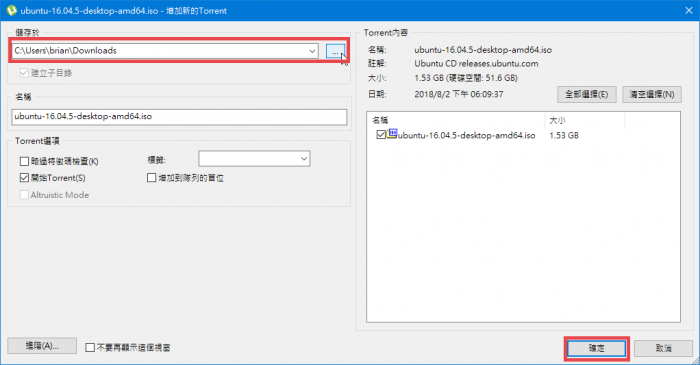
第4步 開始下載之後,我們可以在uTorrent視窗中看到多出一個下載任務,上面會標示檔案的大小、下載比例、下載狀態、種子數量、使用者數量...等等資訊,我們可以再從下面個各種選單判斷某個種子的「健康度」,看看適不適合繼續下載。
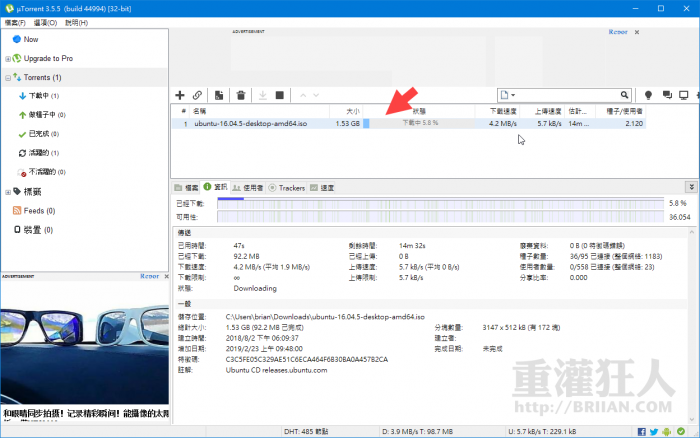
二、設定最大上傳頻寬,避免影響網路瀏覽速度
一般來說,如果不特別幫P2P軟體做上傳頻寬的限制,他可能會直接佔用掉全部ADSL或光纖網路的上傳頻寬。然而平常上網或打GAME時,除了下載網頁上的資料,還得透過上傳頻寬來回傳一些訊息才能順利瀏覽網路。
所以如果不特別針對P2P軟體限制上傳頻寬的話,當上傳頻寬用盡,可能會造成上網速度變慢等問題。在uTorrent軟體中可以自行設定上傳頻寬,請參考下面的方法。
第1步 如果要設定整體上傳頻寬限制的話,請在視窗上方的〔選項〕按鈕上按一下滑鼠左鍵。
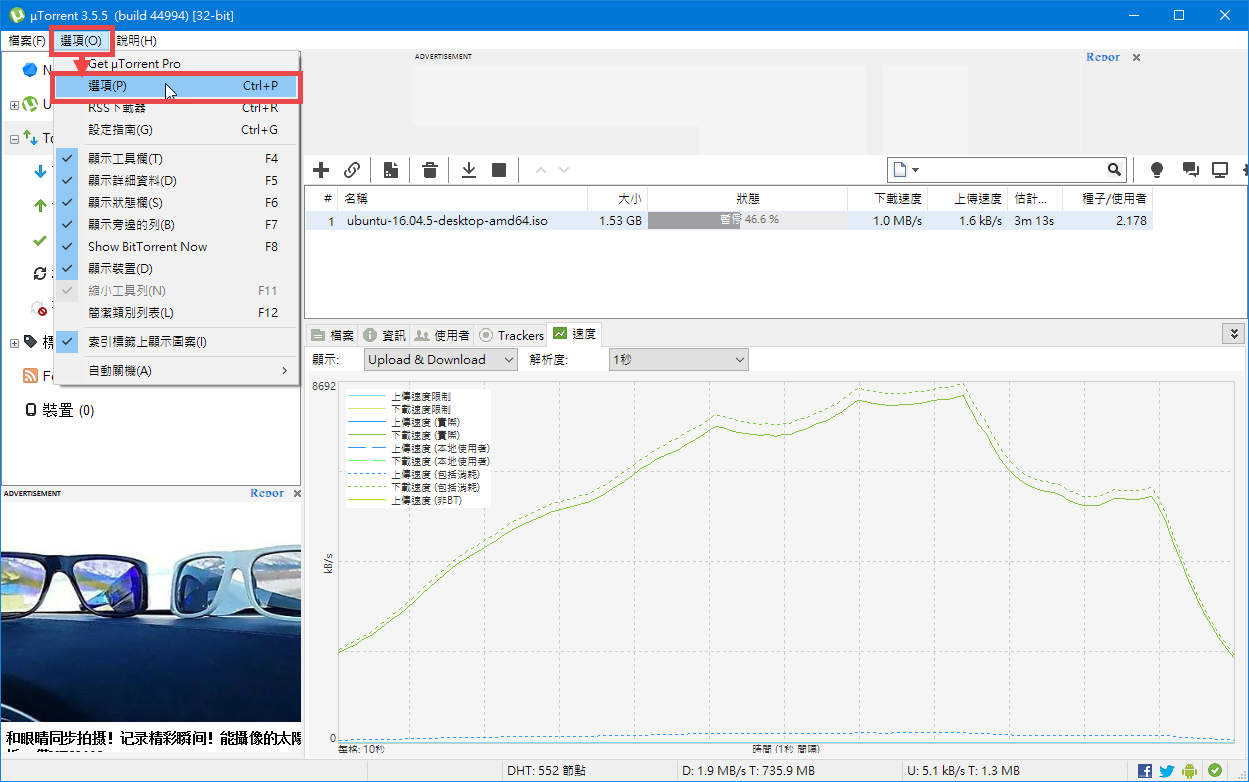
第2步 切換到【流量】頁面,然後在「最大上傳速度」右邊填上「300」或「500」,這數字可以依照你家ADSL網路頻寬而定。請不要設定為很小的數字,這樣其他人無法順利分流的話,你自己也下載不到東西。
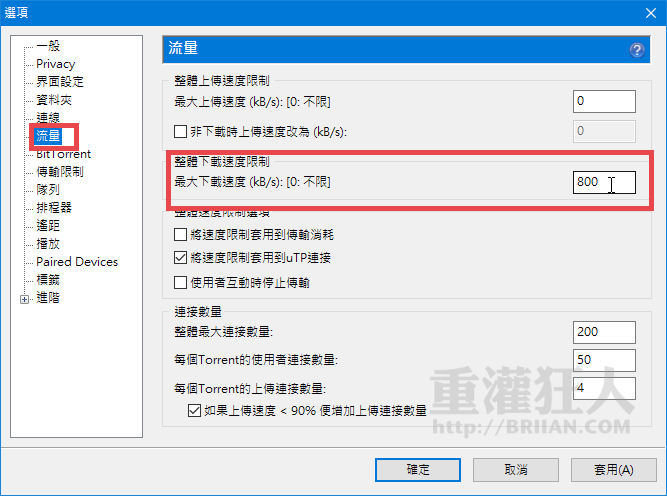
三、設定磁碟快取,避免頻繁讀寫耗損硬碟壽命
P2P軟體之所以「傷硬碟」,有一部分原因可能是非常頻繁的讀取與寫入資料的動作,這樣的行為會讓硬碟使用量比平常正常操作電腦時高好幾倍,當然硬碟壽命也會跟著很快的用盡。
不過我們可以設定「磁碟快取」,將頻繁讀寫資料的動作讓它在「主記憶體」中執行,這樣一來不但可以加快下載與上傳時的檔案讀寫速度,也可以減少硬碟一直頻繁讀寫的狀況發生,多多少少會有幫助。(但是東西有在用就會壞,努力操它會更容易壞。要他都不壞的話...除非都不用他囉。)
第1步 依序按下〔選項〕→【選項】,或直接按〔Ctrl〕+〔P〕快速鍵,開啟uTorrent設定頁面。 切換到【進階】→【硬碟快取】,勾選「忽視自動的快取大小並手動指定它的大小」,並在右邊填入「50」、「100」或其他合適的數字。電腦中空著沒用的主記憶體空間越大,這邊的數字也可以設定越大,可以自行調配,以「MB」為單位。 第